文章目录
一、环境
idf 4.4
lvgl 8.3.11
二、抓取代码
git clone --recurse-submodules git@github.com:lvgl/lv_port_esp32.git

三、切换分支
cd lv_port_esp32/components/lvgl
git branch -a
git checkout release/v8.3

四、配置芯片信息
选择端口
芯片信息,合宙esp32是c3
uart串口刷机

配置完成后试下编译是否通过
五、编译异常
问题1: 未定义宽高

解决
在components\lvgl_esp32_drivers\lvgl_helpers.h中添加宏定义
#define SPI_HOST_MAX 3
#ifdef CONFIG_LV_DISPLAY_ORIENTATION_PORTRAIT
#define LV_HOR_RES_MAX 128
#define LV_VER_RES_MAX 160
#else
#define LV_HOR_RES_MAX 160
#define LV_VER_RES_MAX 128
#endif
问题2: 修改接口

main.c
static lv_disp_buf_t disp_buf;
lv_disp_buf_init(&disp_buf, buf1, buf2, size_in_px);
disp_drv.buffer = &disp_buf;
lv_obj_t * label1 = lv_label_create(scr, NULL);
lv_obj_align(label1, NULL, LV_ALIGN_CENTER, 0, 0);
改动后
static lv_disp_draw_buf_t disp_buf;
lv_disp_draw_buf_init(&disp_buf, buf1, buf2, size_in_px);
disp_drv.draw_buf = &disp_buf;
lv_obj_t * label1 = lv_label_create(scr);
lv_obj_align(label1, LV_ALIGN_CENTER, 0, 0);
问题3: lv_mem_size
通过左下角的设置按钮,打开sdk configuration editor快速配置。


设置为48
问题4:头文件命名

复制文件,并重名

打开配置
lv_demo_conf.h打开if否定
#if 1 /*Set it to "1" to enable the content*/
#ifndef LV_DEMO_CONF_H
#define LV_DEMO_CONF_H
问题5:缺少font12

选中保存并重新编译

这时候可以顺利编译完成。
但是还是需要再结合具体芯片设置引脚
六、配置引脚
选择lcd控制芯片


问题6:显示花屏,字符不清

components\lvgl_esp32_drivers\lvgl_tft\st7735s.h
// #define ST7735_GREENTAB160x80 // For 160 x 80 display (BGR, inverted, 26 / 1 offset)
// #define COLSTART 26
// #define ROWSTART 1
#define COLSTART 0
#define ROWSTART 0

还是有半边花屏,因为这是适用于160*80的显示,所以还需调整lvgl 画布的大小
components\lvgl\src\hal\lv_hal_disp.c
void lv_disp_drv_init(lv_disp_drv_t * driver)
{
lv_memset_00(driver, sizeof(lv_disp_drv_t));
#if defined(CONFIG_LV_DISPLAY_ORIENTATION_PORTRAIT)
driver->hor_res = 128;
driver->ver_res = 160;
#else
driver->hor_res = 160;
driver->ver_res = 128;
#endif // CONFIG_LV_DISPLAY_ORIENTATION_PORTRAIT
}
可以正常显示全屏了

但是色彩还有有问题
需要打开swap

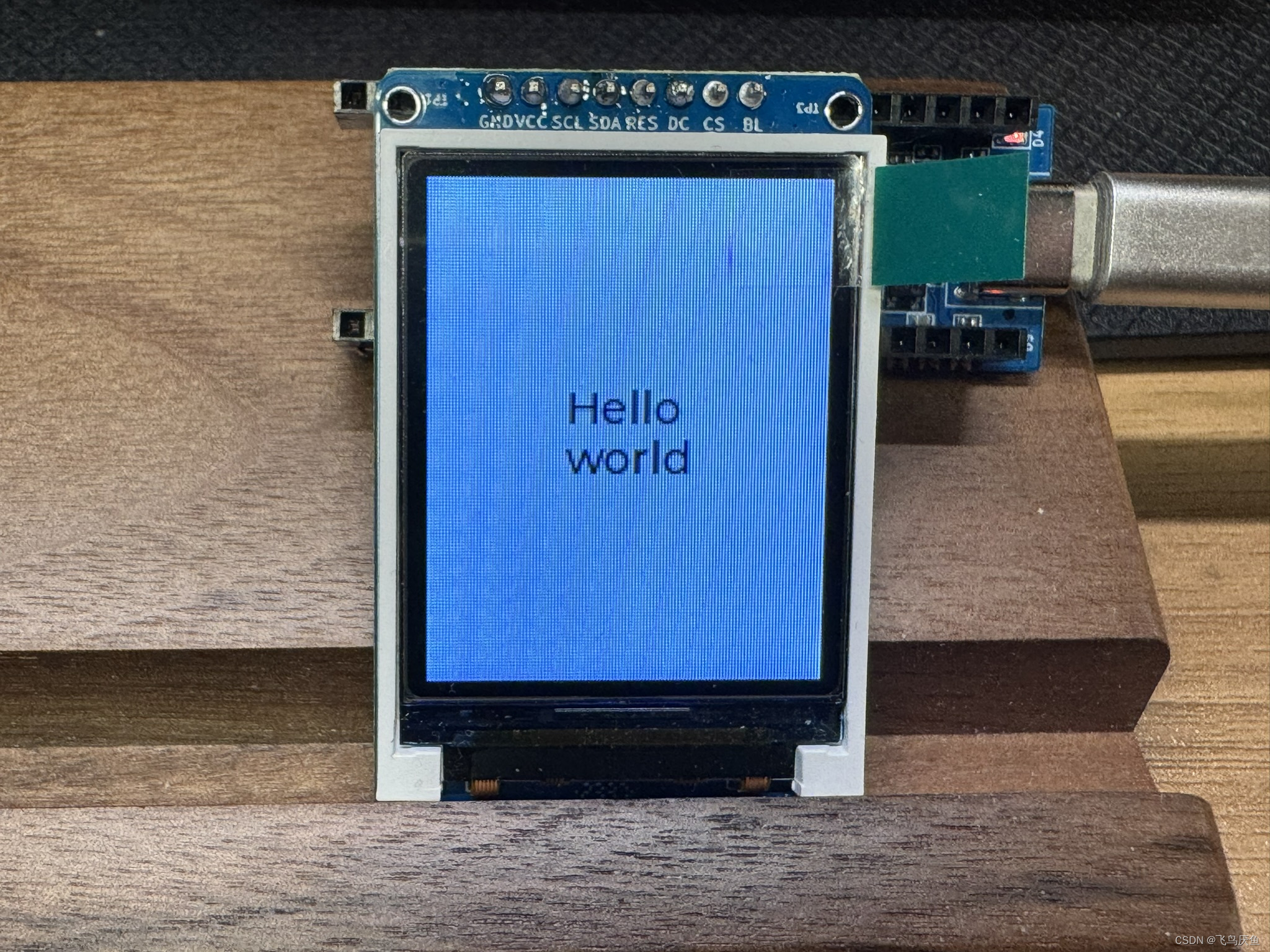
七、测试demo
main.c
static void create_demo_application(void)
{
/* When using a monochrome display we only show "Hello World" centered on the
* screen */
#if defined CONFIG_LV_TFT_DISPLAY_MONOCHROME || \
defined CONFIG_LV_TFT_DISPLAY_CONTROLLER_ST7735S
}
改为
static void create_demo_application(void)
{
/* When using a monochrome display we only show "Hello World" centered on the
* screen */
#if defined CONFIG_LV_TFT_DISPLAY_MONOCHROME
}
这样可以测试示例widgets。

发现色彩很怪,蓝色变成了黄色。
这是因为rgb变为了bgr。
解决方法有两个
- lcd驱动中设置色彩类型
- 通过lvgl color代码调整r和b
components\lvgl_esp32_drivers\lvgl_tft\st7735s.c
static void st7735s_set_orientation(uint8_t orientation)
{
const char *orientation_str[] = {
"PORTRAIT", "PORTRAIT_INVERTED", "LANDSCAPE", "LANDSCAPE_INVERTED"
};
ESP_LOGD(TAG, "Display orientation: %s", orientation_str[orientation]);
/*
Portrait: 0xC8 = ST77XX_MADCTL_MX | ST77XX_MADCTL_MY | ST77XX_MADCTL_BGR
Landscape: 0xA8 = ST77XX_MADCTL_MY | ST77XX_MADCTL_MV | ST77XX_MADCTL_BGR
Remark: "inverted" is ignored here
*/
uint8_t data[] = {0xC8, 0xC8, 0xA8, 0xA8};
ESP_LOGD(TAG, "0x36 command value: 0x%02X", data[orientation]);
st7735s_send_cmd(ST7735_MADCTL);
st7735s_send_data((void *) &data[orientation], 1);
}
其中的== {0xC8, 0xC8, 0xA8, 0xA8};==
更换为C0,80

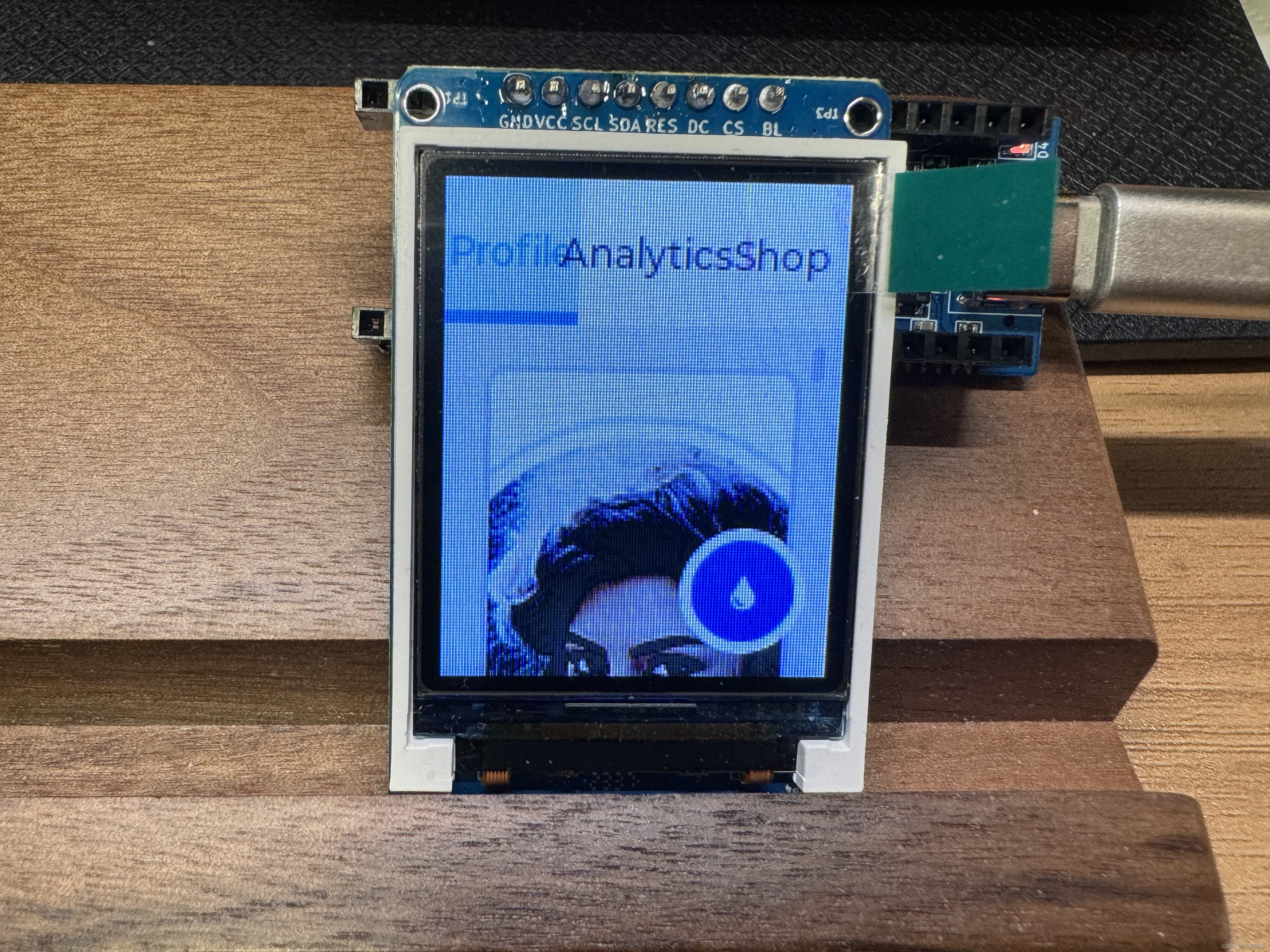
八、调整方向










 本文详细描述了使用LVGL库在ESP32平台上的开发过程,涉及环境配置、代码抓取、分支切换、芯片信息设置、编译中遇到的未定义宽高等问题的解决方法,以及配置引脚、显示效果调整和色彩校正等内容。
本文详细描述了使用LVGL库在ESP32平台上的开发过程,涉及环境配置、代码抓取、分支切换、芯片信息设置、编译中遇到的未定义宽高等问题的解决方法,以及配置引脚、显示效果调整和色彩校正等内容。
















 522
522

 被折叠的 条评论
为什么被折叠?
被折叠的 条评论
为什么被折叠?








